LM Studioは大規模言語モデル(LLM)をローカル環境で実行出来る、ランタイムプラットフォームです。
前回ご紹介したOllamaと同様のアプリケーションですが、Ollamaが「手軽に分かりやすく」に対し、LM Studioは「高いカスタマイズ性」といった印象です。
LM Studioのインストール
LM Studioの公式サイト(https://lmstudio.ai/)からインストーラをダウンロードします。
今回はMac環境なので「Download for Mac(M series)」からダウンロードします。
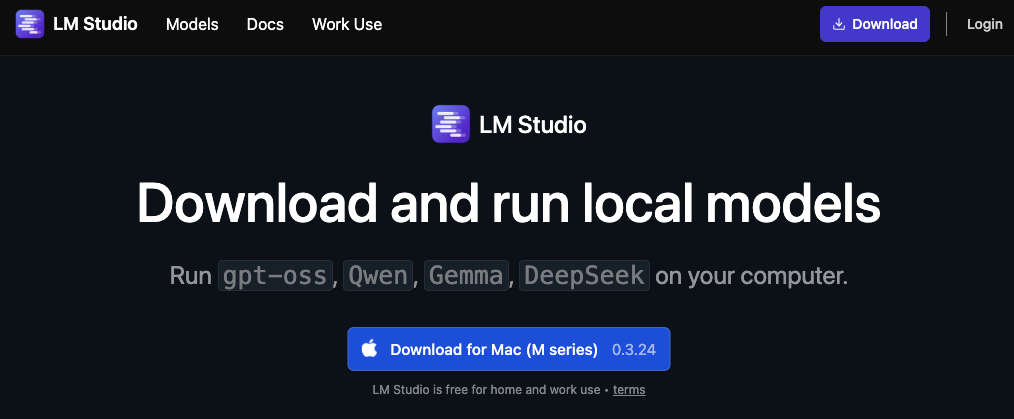
ダウンロードしたファイルを開き、インストールします。
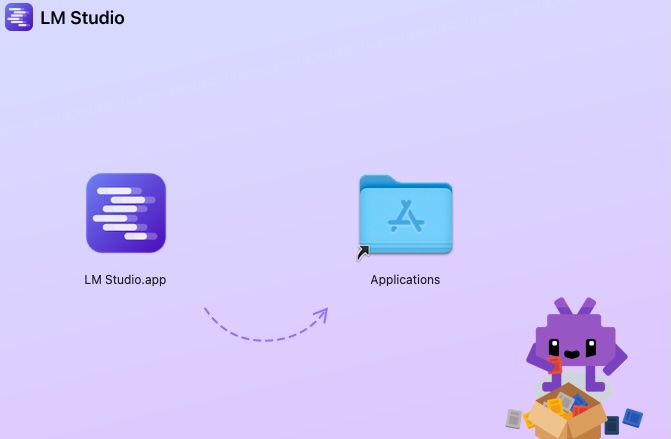
インストールが終わったら、LM Studioを実行します。
ここからウィザード形式で初期セットアップが続きますが、順に進めるだけとなっています。
「Get Started」をクリックして進めましょう。
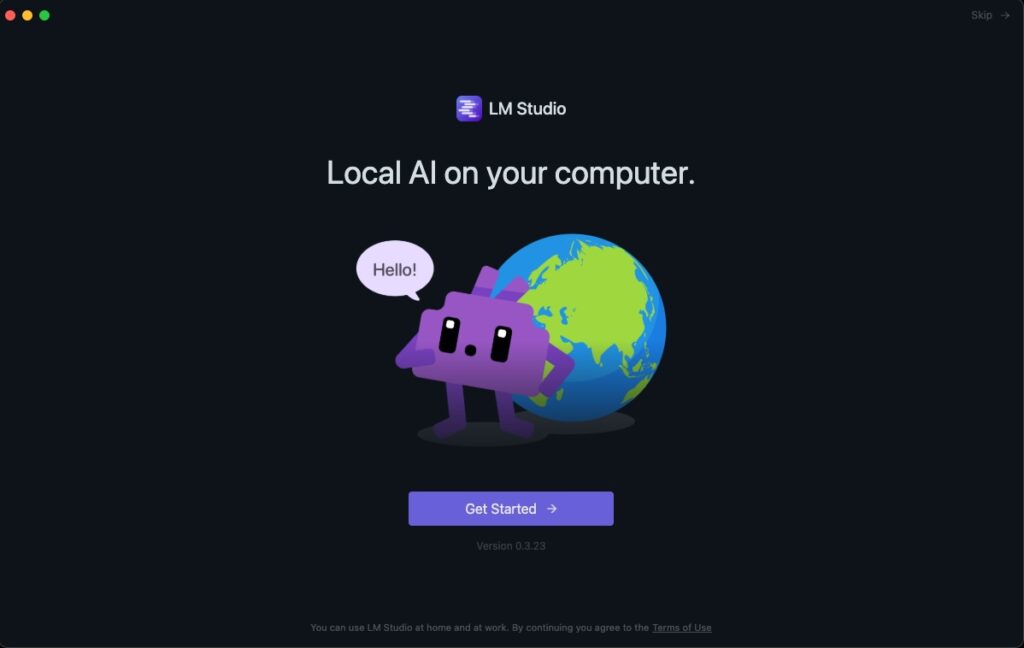
レベル選択ですが、メイン画面の表示項目数に影響するようです。
後からでも変更可能なので、気にせず選んでも大丈夫です。(今回はUserを選択ました)
選択したら「Continue」をクリックします。
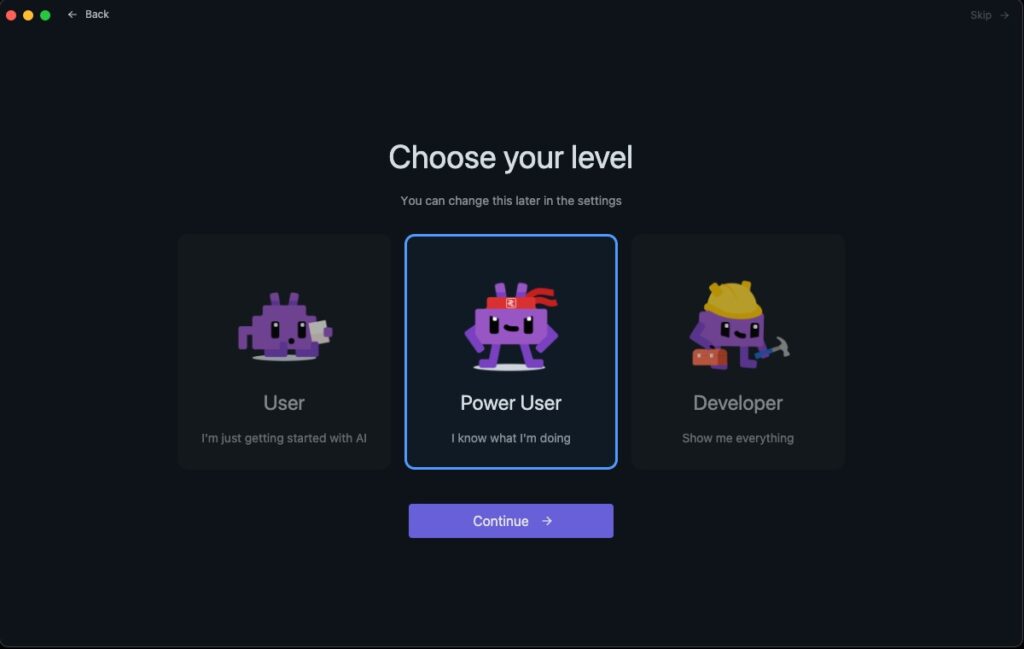
次に最初にダウンロードするモデルが表示されます。
特に選択もできないので「Download gpt-oss-20b」をクリックします。
※gpt-oss-20bモデルは12GBあるので、ダウンロードに時間が結構かかります。
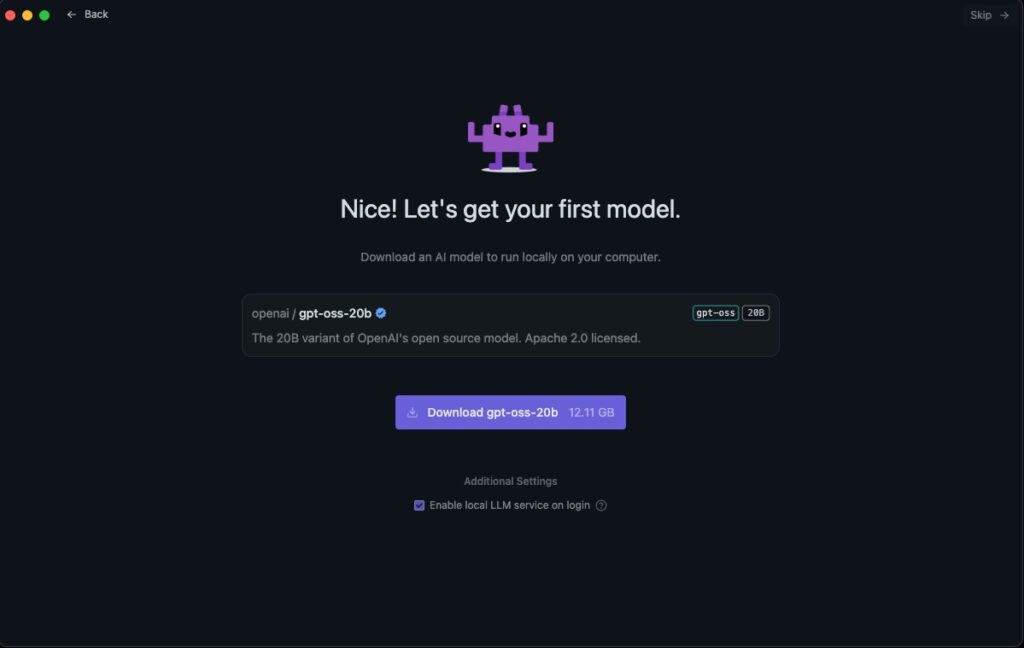
ダウンロード完了後、「Start a New Chat」をクリックします。
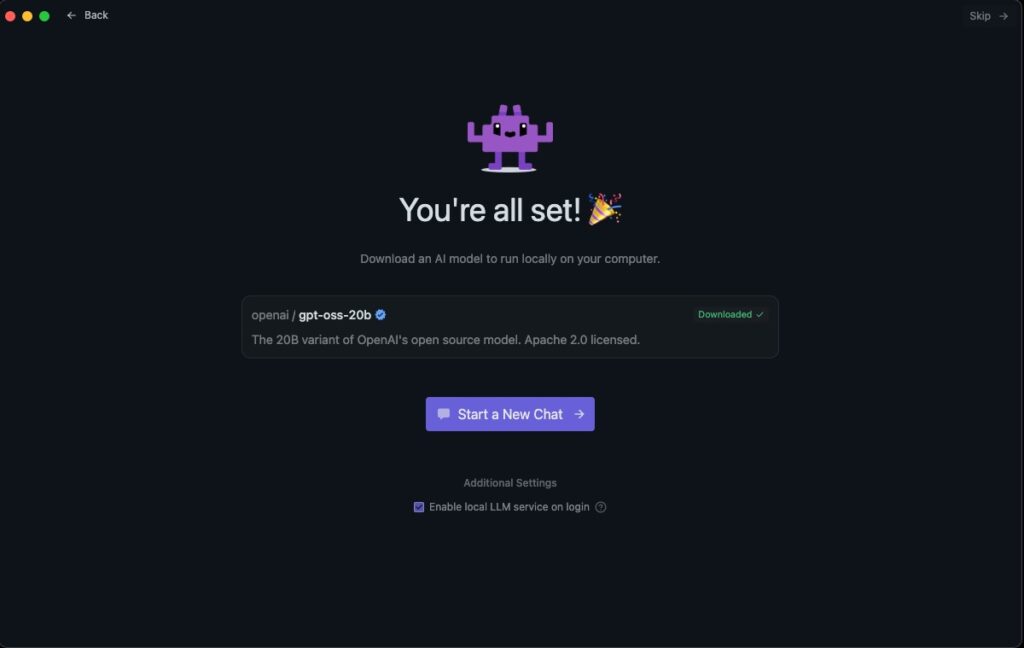
メイン画面が表示され、再びStart New Chatのダイアログが表示されます。
(このダイアログは何でしょう・・・。さっきと同じ内容なので一瞬戸惑いました。)
とりあえず「☓」で閉じました。
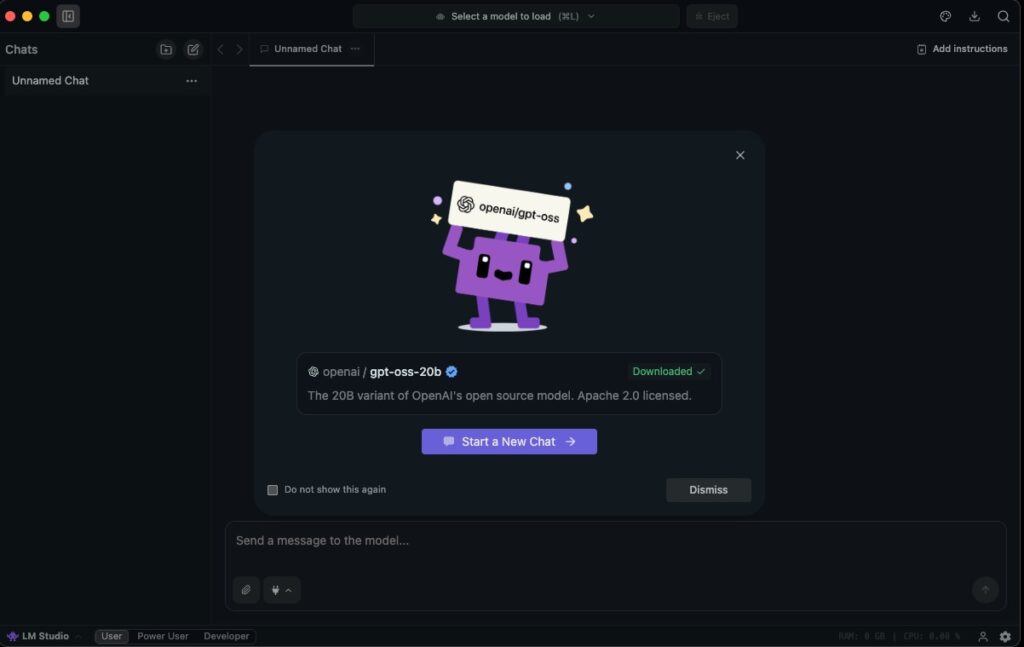
ようやく動かせる!と思いきや、エラーが発生・・・😢
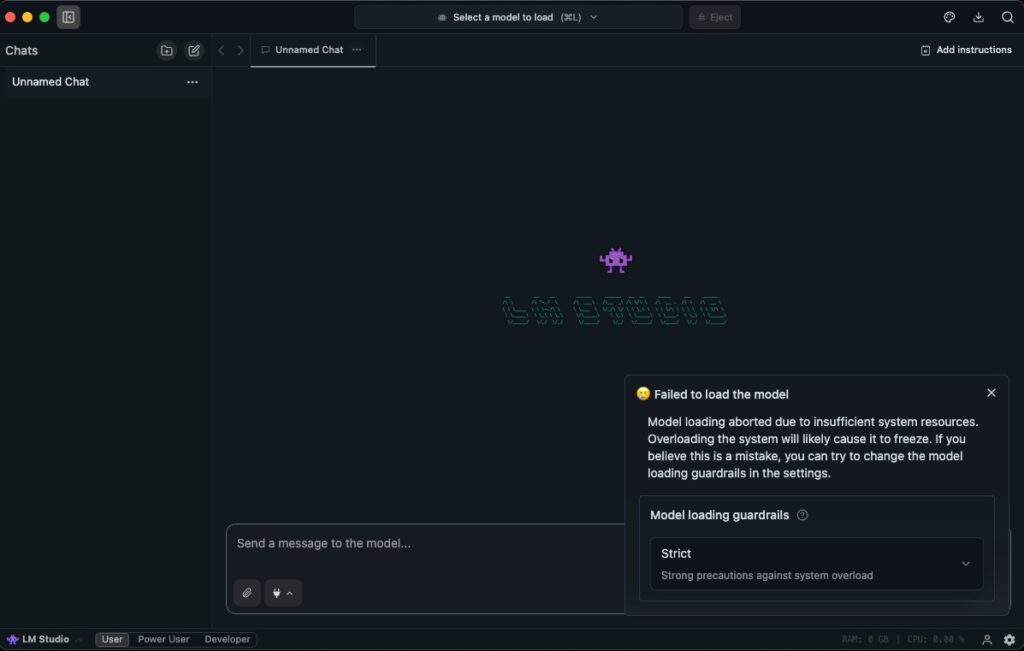
Ollamaの時には動作したのですが、同じモデルでもLM Studioだと何か違うのでしょうかね。
画面右下の「Strict」を変えてみましたが、どれもダメでした。
環境は Mac mini M4 の メモリ16GB なので、スペック不足は否めません。。。
もう少し軽量のモデルに変えて試してみたいと思います。
モデルの変更
画面左下にある「Power User」を選択すると、左側にアイコンメニューが表示されます。
表示されたメニューから、🔍️をクリックします。
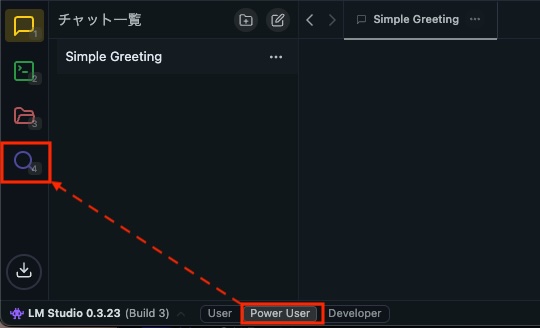
ここから追加したいモデルをダウンロードすることができます。
真ん中の一覧からダウンロードしたいモデルを選び、右下のDownloadボタンでダウンロードできます。
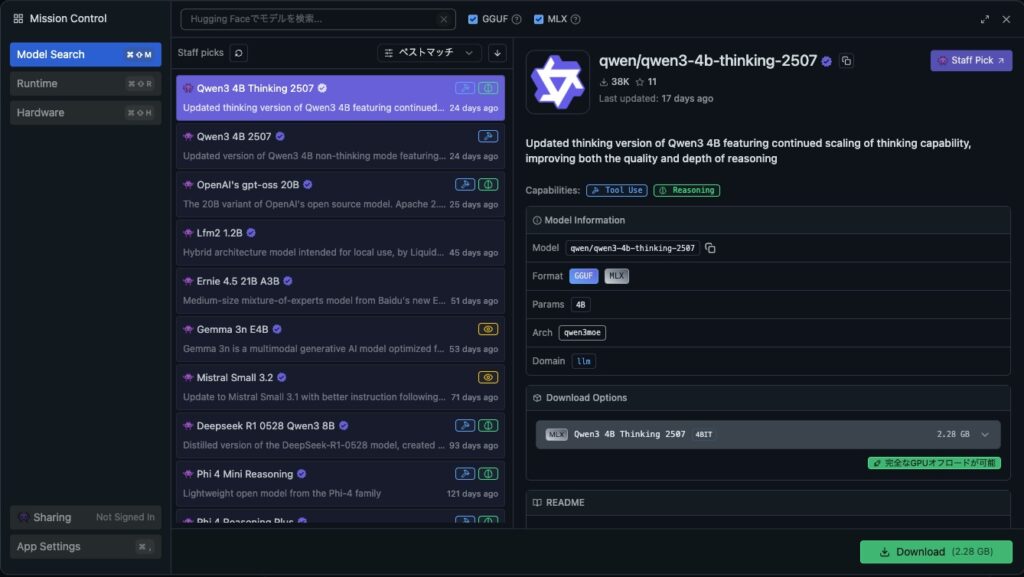
とりあえず、より軽量な「Gemma 3n E4B」を選んでダウンロードしてみました。
ダウンロードが完了すると「Load Model」と表示されるので、クリックします。
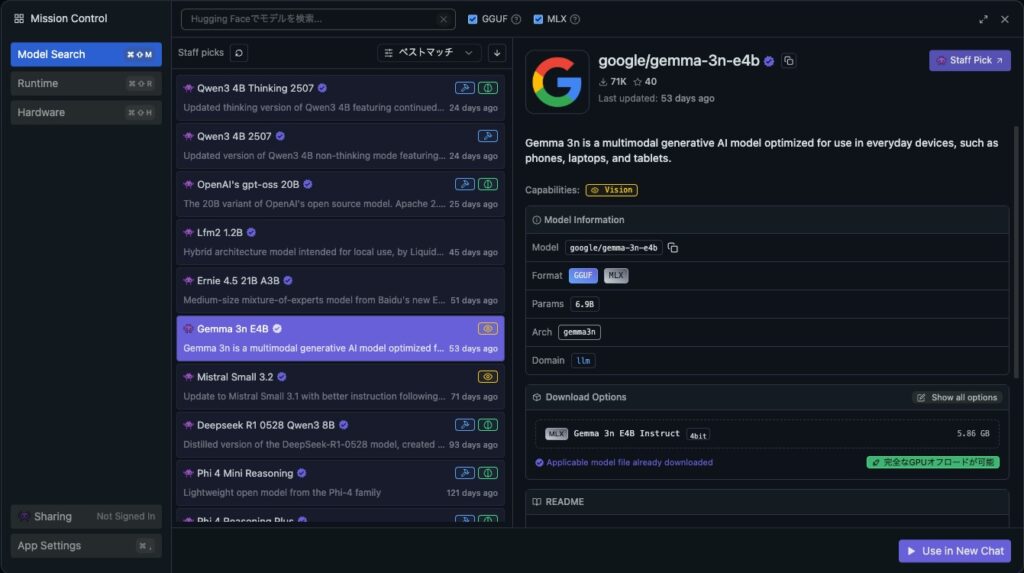
モデルを変えるとエラーが出ず、無事に動作させることができました🎉
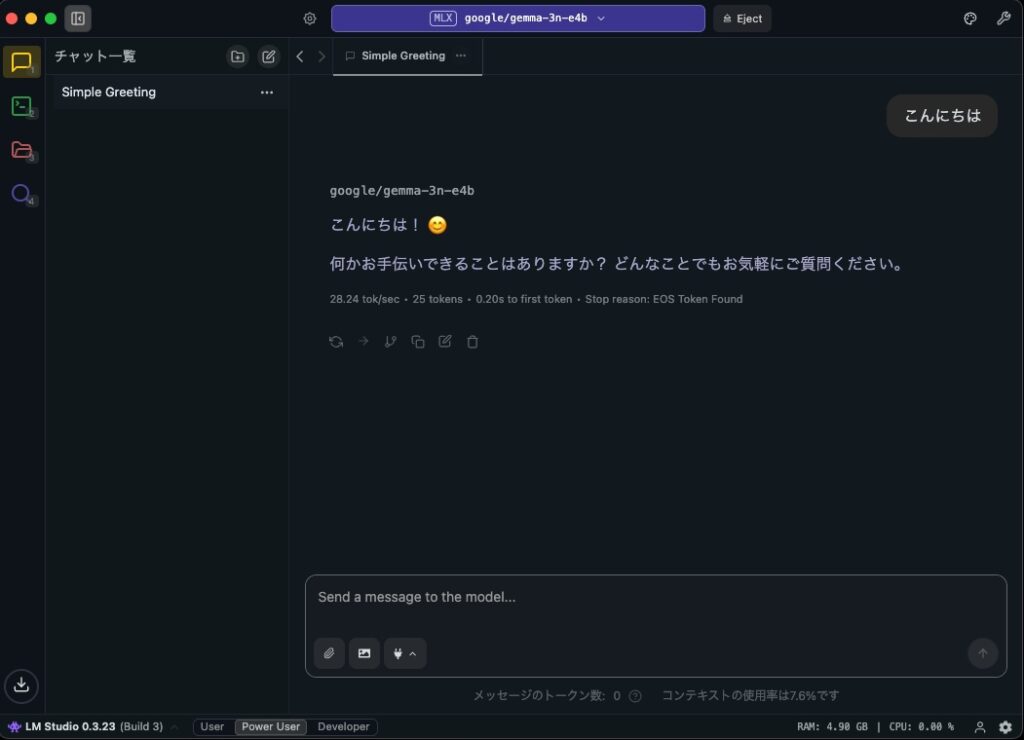
ダウンロード済のモデル変更は、画面上部の「読み込むモデルを選択」から変更することができます。
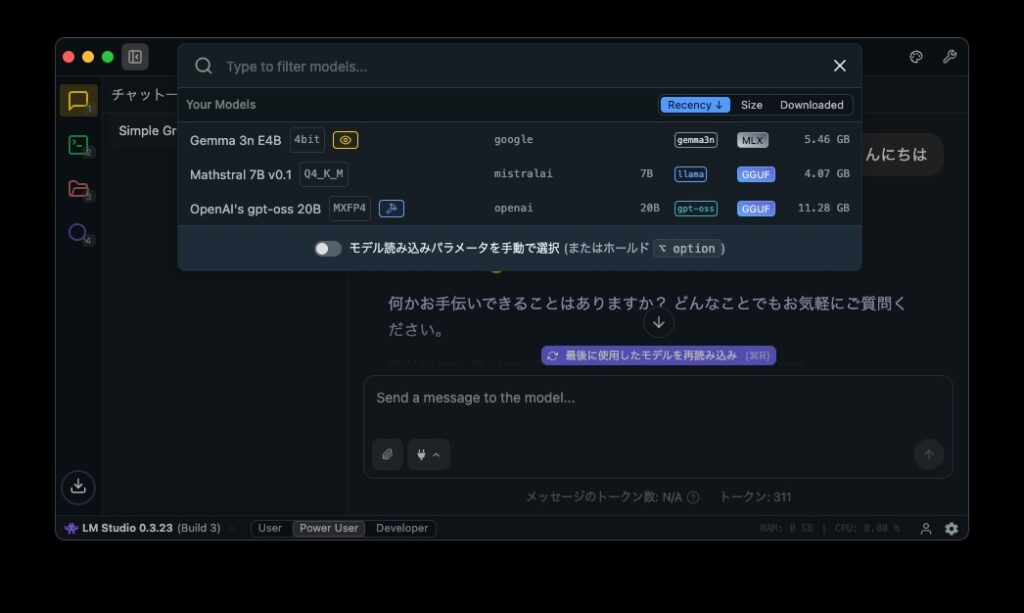
モデルの削除
モデルを削除する場合は、メニューから📁をクリックします。
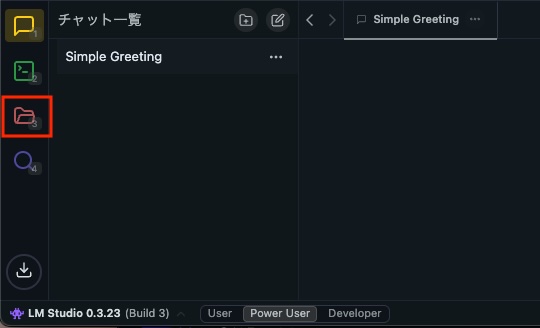
ダウンロード済のモデルが一覧表示されるので、アクションにある「…」から「削除」を選択して消すことができます。
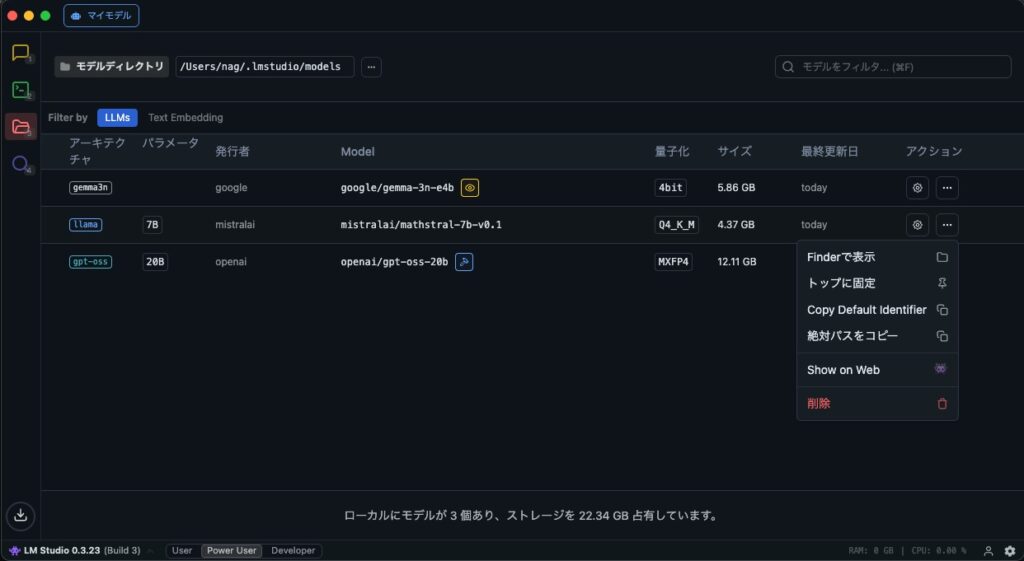

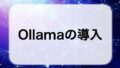

コメント